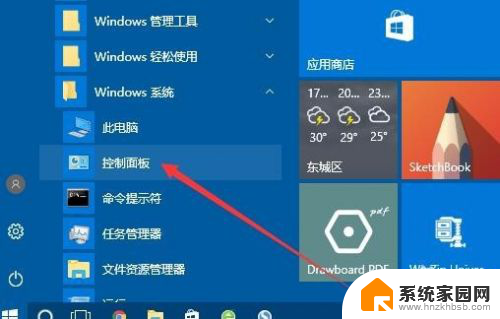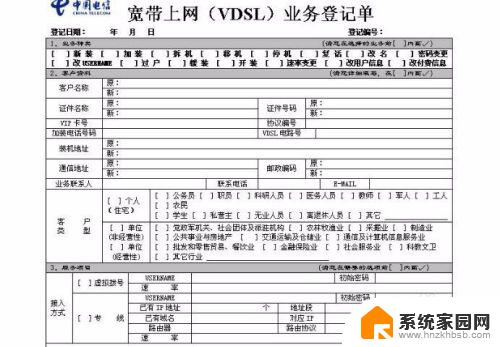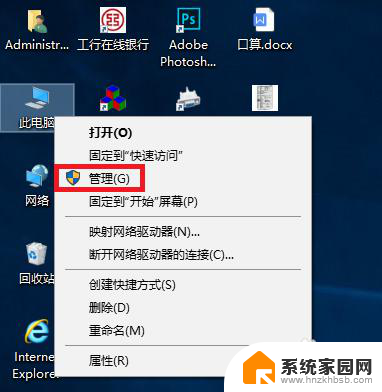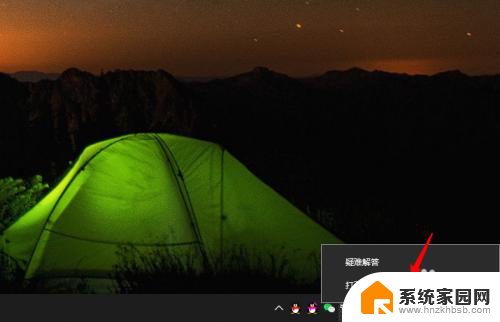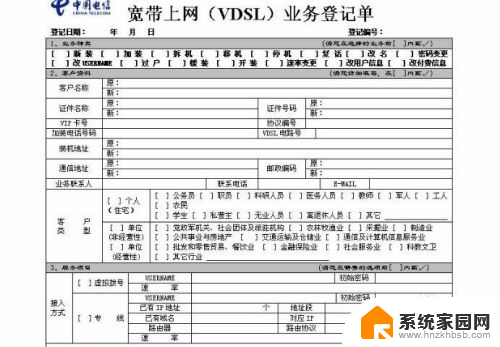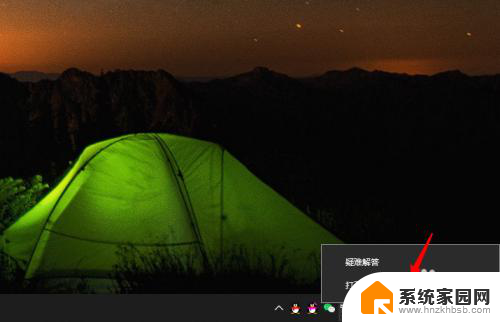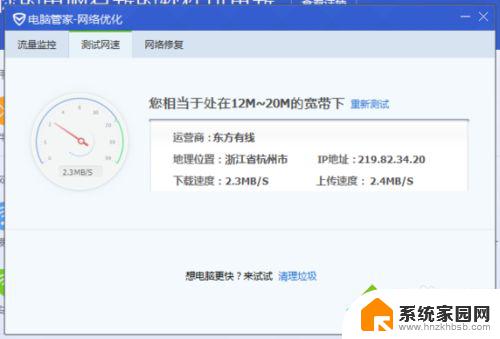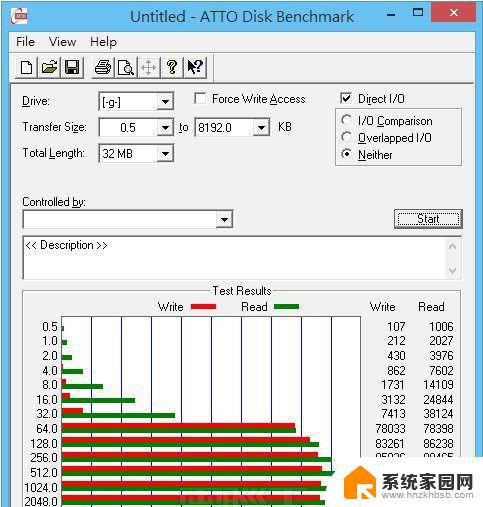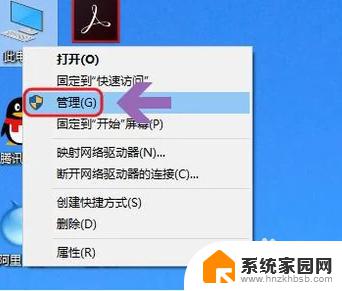电脑上怎么看网速是多少兆 如何测试电脑的网络速度是否为千兆
在如今数字化的时代,网络已成为我们生活中不可或缺的一部分,无论是工作、学习还是娱乐,我们都需要一个稳定且高速的网络连接。有时我们会发现电脑上的网速似乎不如预期,这时候就需要测试电脑的网络速度。如何在电脑上测试网速是否为千兆?接下来我们将会介绍几种简单而有效的方法来帮助你测试电脑的网络速度。
具体步骤:
1.点击开始,windows 系统栏目下,选择控制面板。
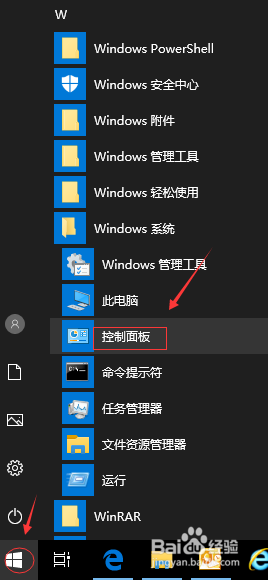
2.在控制面板界面,选择网络和共享中心选项。
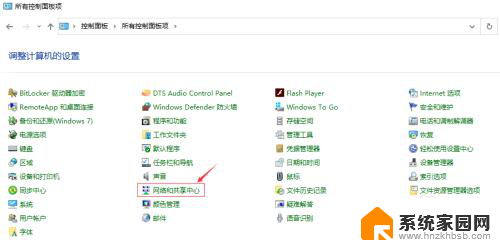
3.在网络和共享中心窗口,点击“以太网”蓝色字体。
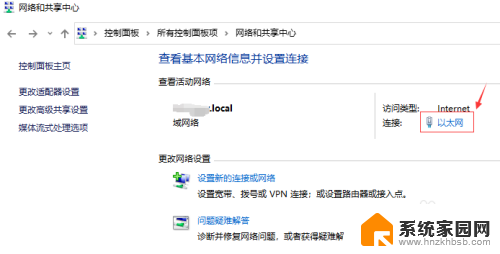
4.在弹出的以太网状态窗口中,查看常规栏目下的速度参数。此时看到到网速是否是1.0Gbps。
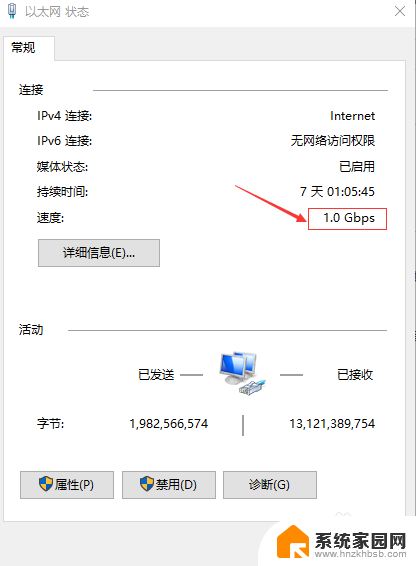
5.若网速显示100Mbps,点击属性按钮。
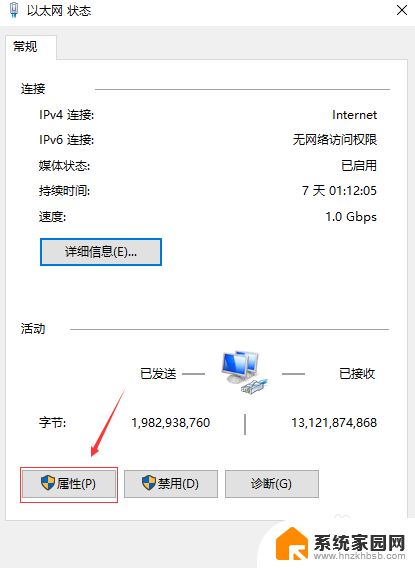
6.在弹出的以太网属性窗口中,点击配置按钮。
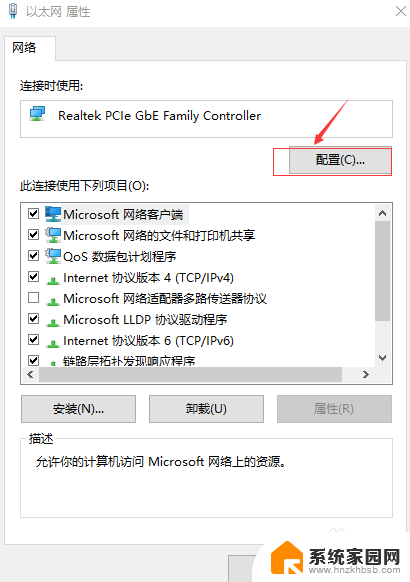
7.在弹出的窗口中,选择Speed & Duplex选项。
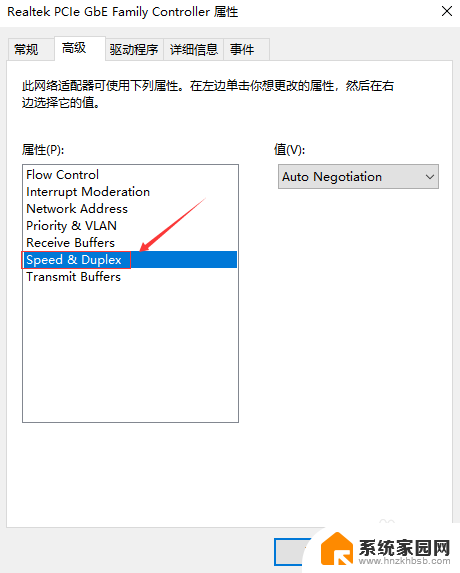
8.在Speed & Duplex选项的右侧,值的栏位下面。点开下拉菜单,看看清单里面是否有1.0Gbps,若有请选中。或选择Auto Negotiation 自动协商。
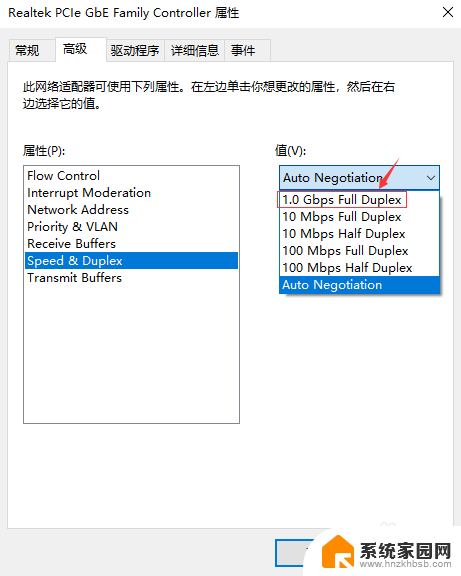
以上就是电脑上如何检测网速的全部内容,如果还有不清楚的用户,可以参考以上小编的步骤进行操作,希望能对大家有所帮助。